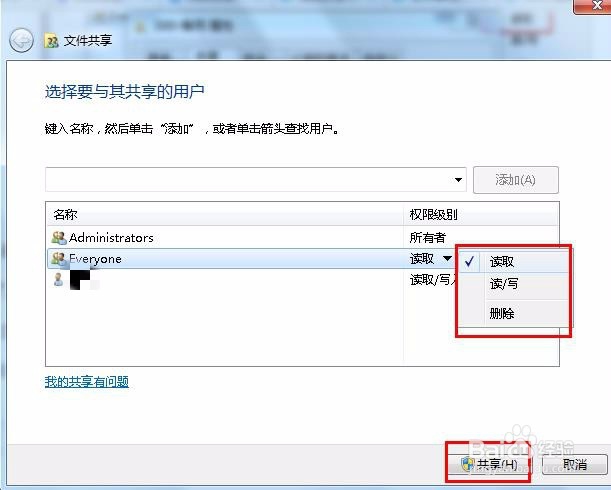1、我们点击电脑右下角的网络连接按钮,在弹出的框中点击打开网络和共享中心。当然我们也可以在控制面板中打开网络和共享中心。
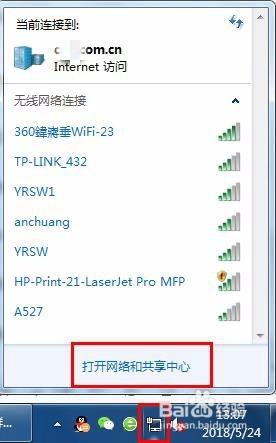
2、打开网络和共享中心后我们点击左侧的更改高级共享设置。
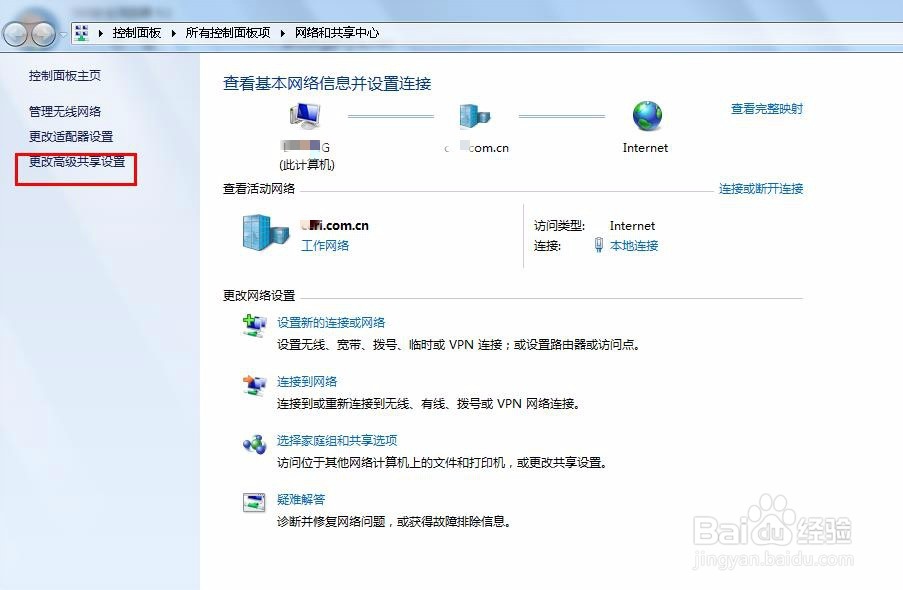
3、在高级共享设置中,我们将网络发现调整成启用网络发现,将文件和打印共享调整成启用文件和打印共享。

4、然后我们回到网络和共享中心,在左下角找到Windows防火墙并点击进入。
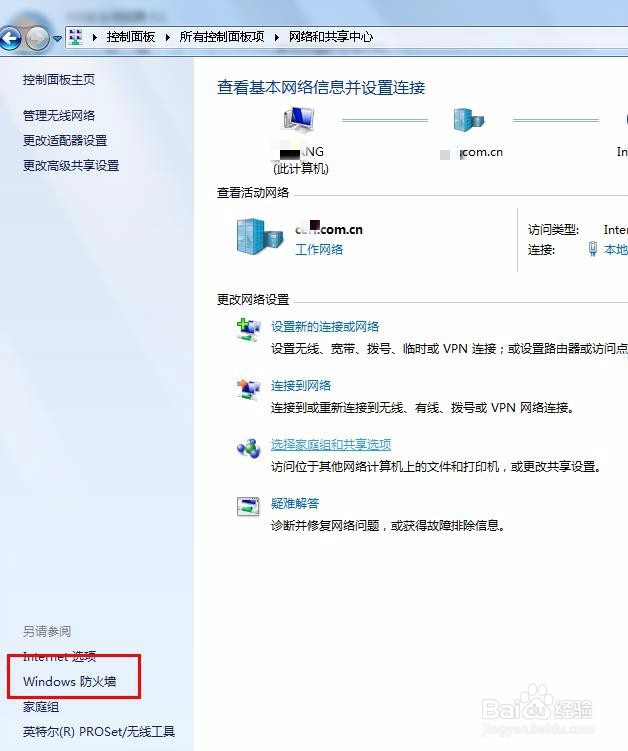
5、在Windows和防火墙界面,我们点击左侧的打开或关闭Windows防火墙。
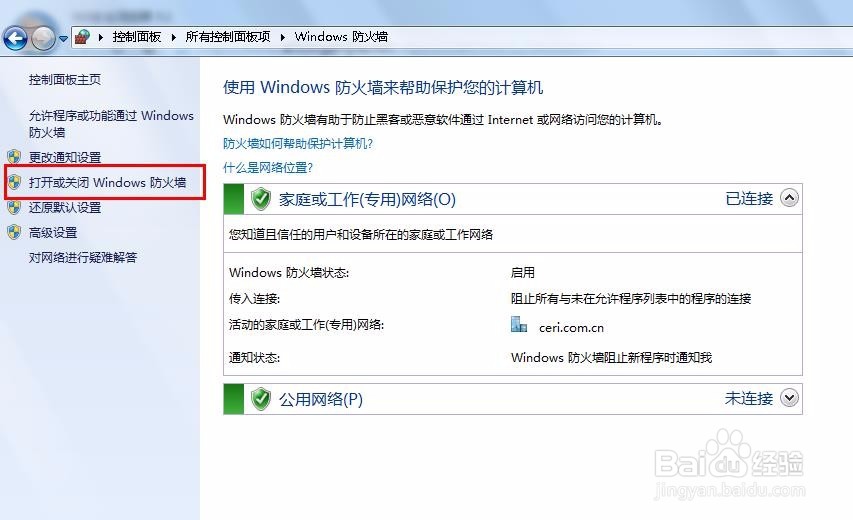
6、在弹出的防火墙自定义设置界面,我们将Windows防火墙全部关闭。
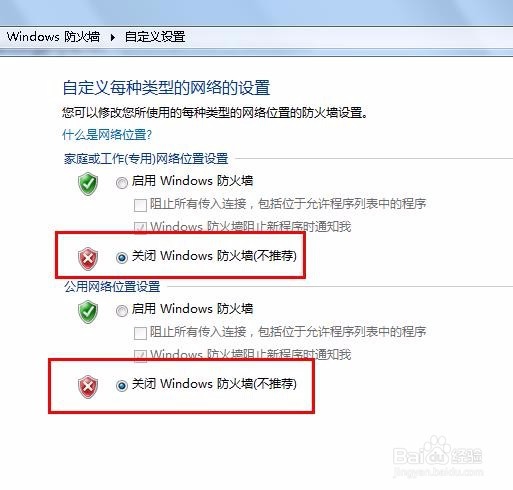
7、然后我们找到需要共享的文件或文件夹,右键选择属性。
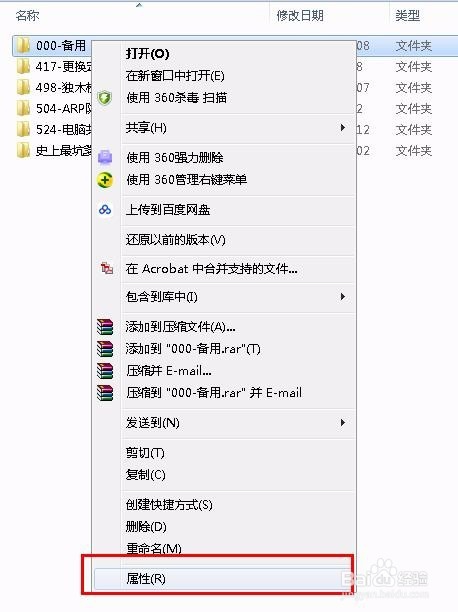
8、在弹出的文件夹属性对话框中,我们选择共享标签,然后点击共享。
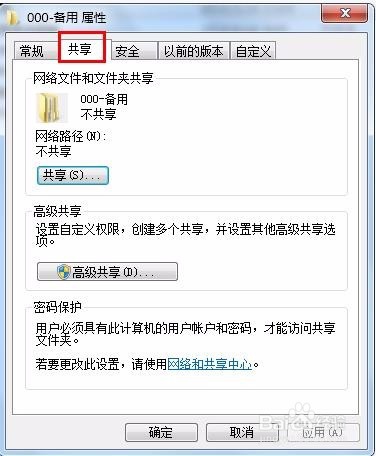
9、点击共享后会弹出一个文件共享对话框,我们填写一个共享的用户组名字然后点击添加。
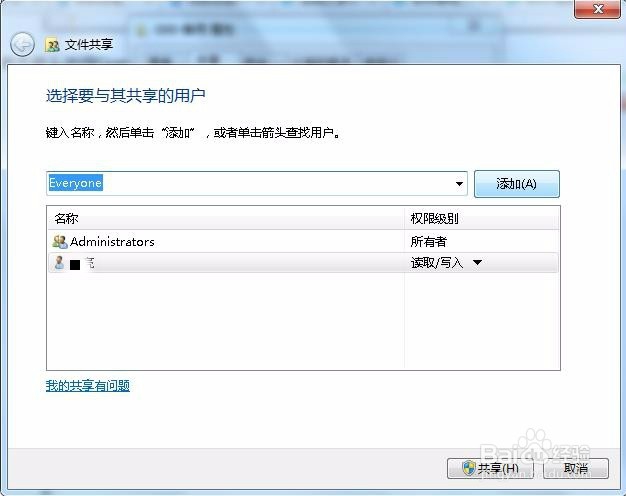
10、添加之后我们在权限级别那里将权限调整为读取,这样对方就不能对自己共享的文件进行编辑了。这样设置后对方如果也开启了共享查看的话就能看到自己共享的文件了。